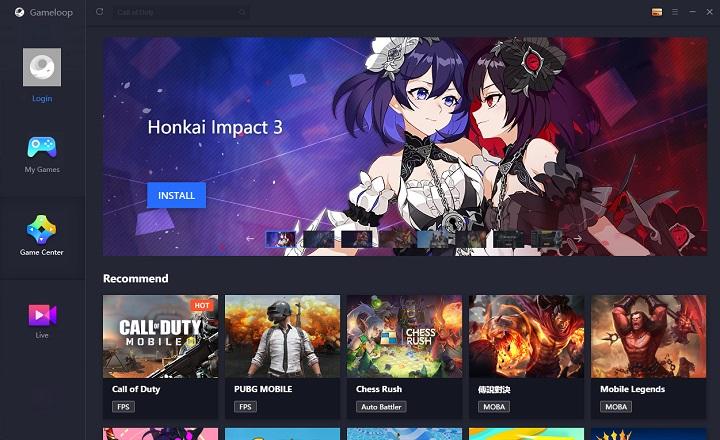கொடி ஆண்ட்ராய்டு டிவி பாக்ஸ் வைத்திருப்பவர்களுக்கு இது மிகவும் அவசியமான பயன்பாடுகளில் ஒன்றாகும். இது அநேகமாக சிறந்த உள்ளூர் மல்டிமீடியா பிளேயர்களில் ஒன்றாகும், மேலும் ஸ்பானிஷ் டிடிடியை ஸ்ட்ரீம் செய்யவும், திரைப்படங்கள் மற்றும் தொடர்களை இலவசமாகப் பார்க்கவும் மற்றும் ரெட்ரோ வீடியோ கேம்களை விளையாடவும் உங்களை அனுமதிக்கிறது, இவை அனைத்தும் ஒரே மையப்படுத்தப்பட்ட பயன்பாட்டிலிருந்து.
ஆனால் KODI என்பது ஆண்ட்ராய்டில் மட்டும் கிடைக்காத மல்டிமீடியா மையமாகும்: இதை நாம் விண்டோஸ், ராஸ்பெர்ரி பை மற்றும் பல சாதனங்களிலும் நிறுவலாம். இந்த அமைப்புகளில் சில சேர்க்கப்படவில்லை ஒரு ரிமோட் கண்ட்ரோல், சோபாவில் இருந்தோ அல்லது படுக்கையில் படுத்திருந்தோ நாம் இசையைக் கேட்பது அல்லது வீடியோக்களை வசதியாகப் பார்ப்பது என்றால், இது மிகவும் சிரமமாக இருக்கும்.
KODIக்கான ரிமோட் கண்ட்ரோலாக மொபைலை எவ்வாறு பயன்படுத்துவது
KODI ஆனது Android மற்றும் iOS உடன் இணக்கமான ரிமோட் கண்ட்ரோல் பயன்பாட்டைக் கொண்டுள்ளது, அதாவது நாம் அதை மொபைலில் நிறுவி, டிவி பெட்டியில், கணினி அல்லது எங்கிருந்தாலும் நிறுவிய KODI உடன் ஒத்திசைக்கலாம். இந்த வழியில், நாம் முடியும் KODI ஐ ரிமோட் மூலம் கட்டுப்படுத்தவும் ஒவ்வொரு முறையும் நாம் பாடல்களை மாற்ற விரும்பாமல், அடுத்த வீடியோவிற்குச் செல்லுங்கள் அல்லது வேறு எந்தப் பணியையும் செய்ய வேண்டும்.
படி 1 # ஒத்திசைவு தரவைப் பெறவும்
முதலில் நாம் செய்ய வேண்டியது, எங்கள் ஆண்ட்ராய்டு டிவி பெட்டி, ராஸ்பெர்ரி அல்லது விண்டோஸின் KODI ஐத் திறந்து, இரண்டு மாற்றங்களைச் செய்வதுதான்.
- நாங்கள் போகிறோம் "சிஸ்டம் -> சிஸ்டம் தகவல் -> நெட்வொர்க்"மற்றும் நாங்கள் IP முகவரி மற்றும் MAC முகவரியை எழுதுகிறோம் ஒரு காகிதம் அல்லது நோட்பேடில். இந்தத் தகவல் பின்னர் தேவைப்படும்.

- நாங்கள் ஸ்க்ரோல் செய்கிறோம் "அமைப்பு -> சேவைகள் -> கட்டுப்பாடு"மற்றும் விருப்பங்களை செயல்படுத்தவும்"HHTP வழியாக ரிமோட் கண்ட்ரோலை அனுமதிக்கவும்”(HHTP வழியாக ரிமோட் கண்ட்ரோலை இயக்கு) மற்றும்"பிற கணினிகளில் உள்ள பயன்பாடுகளிலிருந்து ரிமோட் கண்ட்ரோலை அனுமதிக்கவும்”(பிற கணினிகளில் உள்ள பயன்பாடுகளிலிருந்து ரிமோட் கண்ட்ரோலை இயக்கு). அதே திரையில், நாமும் எழுதுவோம் போர்ட், பயனர்பெயர் மற்றும் கடவுச்சொல். இயல்பாக, பயனர்பெயர் பொதுவாக "கோடி" மற்றும் கடவுச்சொல் பொதுவாக காலியாக விடப்படும்.

படி 2 #: மொபைலுக்கான அதிகாரப்பூர்வ KODI ரிமோட்டை நிறுவவும்
KODI பயன்பாட்டைத் தவிர, செயலியை உருவாக்கியவர்கள் (XBMC அறக்கட்டளை) அதிகாரப்பூர்வ ரிமோட் கண்ட்ரோல் பயன்பாட்டையும் உருவாக்கியுள்ளனர். இது KORE என்று அழைக்கப்படுகிறது மற்றும் Android க்கான Google Play Store இலிருந்து நேரடியாக நிறுவலாம்.

 QR-கோட் கோரைப் பதிவிறக்கவும், கோடி டெவலப்பருக்கான அதிகாரப்பூர்வ ரிமோட்: XBMC அறக்கட்டளை விலை: இலவசம்
QR-கோட் கோரைப் பதிவிறக்கவும், கோடி டெவலப்பருக்கான அதிகாரப்பூர்வ ரிமோட்: XBMC அறக்கட்டளை விலை: இலவசம் நாங்கள் ஐபோன் பயன்படுத்துபவர்களாக இருந்தால், இதே செயல்பாட்டை நிறைவேற்றும் "அதிகாரப்பூர்வ கோடி ரிமோட்" என்று அழைக்கப்படும் மிகவும் ஒத்த பயன்பாடு உள்ளது.

 QR-குறியீட்டைப் பதிவிறக்கவும் அதிகாரப்பூர்வ கோடி ரிமோட் டெவலப்பர்: joethefox விலை: இலவசம்
QR-குறியீட்டைப் பதிவிறக்கவும் அதிகாரப்பூர்வ கோடி ரிமோட் டெவலப்பர்: joethefox விலை: இலவசம் படி 3 # KODI ஆப்ஸுடன் ரிமோட் கண்ட்ரோலை ஒத்திசைக்கவும்
முடிக்க, மொபைலில் நாம் நிறுவிய ரிமோட் கண்ட்ரோல் பயன்பாட்டை மட்டுமே உள்ளமைக்க வேண்டும். ஆண்ட்ராய்டு விஷயத்தில், பின்பற்ற வேண்டிய படிகள் பின்வருமாறு.
- நாங்கள் KORE பயன்பாட்டைத் தொடங்கி உள்ளமைவு படிகளைப் பின்பற்றுகிறோம். முதலில் ஆப்ஸ் தானாகவே எங்கள் மல்டிமீடியா மையத்தைக் கண்டறிய முயற்சிக்கும். குறிப்பு: சாதனம் இயக்கப்பட்டு, முன்புறத்தில் KODI திறக்கப்பட்டிருப்பதை நினைவில் கொள்ளுங்கள்.
- KORE ஆனது KODI உடன் எந்த உபகரணத்தையும் கண்டறியவில்லை என்றால், நாங்கள் "அடுத்தது"நீங்கள் வரும் வரை"கைமுறை அமைப்புகள்”.
- இந்த டுடோரியலின் படி 1 இல் நாங்கள் சேகரித்த தரவை இங்கே உள்ளிடுவோம்: IP முகவரி, MAC, போர்ட், பயனர் பெயர் மற்றும் கடவுச்சொல். கூடுதலாக, நாங்கள் ஊடக மையத்திற்கு ஒரு பெயரையும் ஒதுக்குவோம்.
- மீதமுள்ள புலங்கள் (TCP போர்ட், ES போர்ட் மற்றும் WoL போர்ட்) காலியாக விடப்படும்.

- இறுதியாக, "சோதனை" பொத்தானைக் கிளிக் செய்வோம்.
எல்லாம் சரியாக நடந்திருந்தால், பயன்பாட்டைப் பயன்படுத்தத் தொடங்கலாம் என்பதைக் குறிக்கும் ஒரு செய்தி திரையில் தோன்றும்.

ஐபோன் (iOS)
ஆப்பிள் பயனர்கள் ரிமோட் கண்ட்ரோல் பயன்பாட்டை மிகவும் ஒத்த முறையில் கட்டமைக்க முடியும்.
- "அதிகாரப்பூர்வ கோடி ரிமோட்" பயன்பாட்டைத் திறக்கிறோம்.
- "ஹோஸ்ட்டைச் சேர்" பொத்தானைக் கிளிக் செய்க.
- KODI இல் நாங்கள் முன்பு சேகரித்த தரவை உள்ளிடுகிறோம்: பயனர் பெயர், கடவுச்சொல், IP முகவரி, MAC மற்றும் போர்ட். "" என்பதைக் கிளிக் செய்வதன் மூலம் உள்ளமைவைச் சேமிக்கிறோம்சேமிக்கவும்”.
இதன் மூலம் iPhone அல்லது iPad ஐ ஏற்கனவே எங்கள் KODI க்கு ரிமோட் கண்ட்ரோலாகப் பயன்படுத்தும் வகையில் கட்டமைத்திருப்போம்.
பிற மாற்றுகள்: CetusPlayயை ரிமோட் கண்ட்ரோலாகப் பயன்படுத்தவும்
பயன்பாட்டை உள்ளமைப்பதில் சிக்கல்கள் இருந்தால் மற்றும் பிற தீர்வுகளை முயற்சிக்க விரும்பினால், நாங்கள் CetusPlay கருவியையும் முயற்சி செய்யலாம். இது Android மற்றும் iOS இரண்டிற்கும் கிடைக்கிறது மற்றும் ரிமோட் கண்ட்ரோல் செயல்பாடுகளை (கண்ட்ரோலர், மவுஸ் அல்லது கீபோர்டு) இலவசமாக வழங்குகிறது.
கூடுதலாக, இது கோப்புகளை மாற்றுவது, ஸ்கிரீன் ஷாட்களை எடுப்பது அல்லது மொபைலில் இருந்து நாம் சேமித்து வைத்திருக்கும் புகைப்படங்கள் மற்றும் வீடியோக்களை இயக்குவது போன்ற மிகவும் சக்திவாய்ந்த செயல்பாடுகளையும் வழங்குகிறது.

 QR-கோட் CetusPlay ஐப் பதிவிறக்கவும் - டிவி ரிமோட் சர்வர் ரிசீவர் டெவலப்பர்: CetusPlay குளோபல் விலை: இலவசம்
QR-கோட் CetusPlay ஐப் பதிவிறக்கவும் - டிவி ரிமோட் சர்வர் ரிசீவர் டெவலப்பர்: CetusPlay குளோபல் விலை: இலவசம் 
 QR-குறியீட்டைப் பதிவிறக்கவும் CetusPlay டெவலப்பர்: GUANG YU ZHANG விலை: இலவசம்
QR-குறியீட்டைப் பதிவிறக்கவும் CetusPlay டெவலப்பர்: GUANG YU ZHANG விலை: இலவசம் 
கடைசி வரை தங்கியதற்கு மிக்க நன்றி! இந்த இடுகை உங்களுக்கு சுவாரஸ்யமாக இருந்தால், வகைக்குள் இதே போன்ற பிற கட்டுரைகளைக் காணலாம் மல்டிமீடியா
உங்களிடம் உள்ளது தந்தி நிறுவப்பட்ட? ஒவ்வொரு நாளின் சிறந்த இடுகையைப் பெறுங்கள் எங்கள் சேனல். அல்லது நீங்கள் விரும்பினால், எங்களிடமிருந்து அனைத்தையும் கண்டுபிடிக்கவும் முகநூல் பக்கம்.